Lugemisteatiste ja vastuvõtuteatiste lisamine ja taotlemine Rakenduses Outlook for Windows
Vastuvõtuteatis kinnitab teie meilisõnumi kohaletoimetamist adressaadi postkasti, kuid ei ütle, kas adressaat on sõnumit näinud või lugenud. Lugemisteatis kinnitab, et teie sõnum on avatud.
Outlookis saab sõnumi adressaat lugemisteatiste saatmisest keelduda. Lisaks leiduvad muud olukorrad, kus lugemisteatisi ei saadeta (nt kui adressaadi meiliprogramm ei toeta lugemisteatisi). Adressaati ei saa sundida lugemisteatist saatma.
NB!: Uue ja klassikalise Outlook Windowsi jaoksi toimingud võivad erineda. Kasutatava Outlooki versiooni kindlakstegemiseks otsige ribal valikut Fail. Kui suvandit Fail ei ole, järgige vahekaardil Uus Outlook esitatud juhiseid. Kui ilmub valik Fail, valige vahekaart Klassikaline Outlook.
Avage koostatavas sõnumis lindil menüü Suvandid ja seejärel märkige ruut Taotle vastuvõtuteatist või Taotle lugemisteatist .
Kui jaotises Suvandid neid valikuid ei kuvata, valige paremas otsas Rohkem suvandeid ja seejärel valige soovitud suvand.
Kõigile saadetud meilisõnumitele lugemis- ja/või vastuvõtuteatiste taotlemine
-
Klõpsake menüüs Fail valikut Suvandid > Elektronpost.
-
Märkige jaotises Jälitus ruut Vastuvõtuteatist, mis kinnitab, et sõnum on adressaadi meiliserverisse toimetatud või Lugemisteatist, mis kinnitab, et adressaat on sõnumit vaadanud.
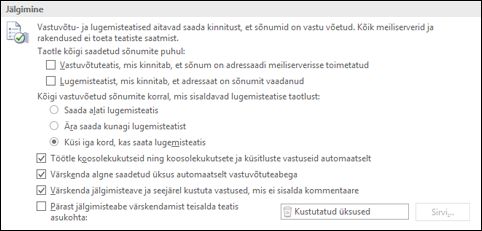
Näpunäide.: Kõigi sõnumite jälitamise asemel soovitame teil sõnumeid jälitada ühekaupa. Adressaadid, kes saavad vaid aeg-ajalt teatise, et teie sõnumi kohta taotletakse lugemisteatist, saadavad lugemisteatise sagedamini kui need adressaadid, kes saavad iga teie sõnumiga teatisesaatmistaotluse.
-
Muudatuste rakendamiseks klõpsake nuppu OK.
Üksiku meilisõnumi jälitamine
-
Märkige uues meilisõnumis menüü Suvandid jaotises Jälitus ruut Taotle vastuvõtuteatist või Taotle lugemisteatist .
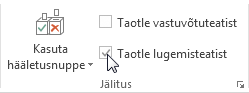
-
Koostage meilisõnum ja klõpsake nuppu Saada.
Kui kasutate lugemispaani
Lugemispaanil meilisõnumi kirjutamisel teatise taotlemiseks tehke järgmist.
-
Valige lindil menüü Sõnum .
-
Valige jaotises Sildid

-
Valige dialoogiboksi Atribuudid jaotises Hääletus- ja jälitussuvandid selle sõnumi teatise liik, mida soovite.
Teatiste vastuste jälitamine
-
Avage algsõnum, millele olete lisanud vastuvõtu- või lugemisteatisetaotluse. See sõnum asub tavaliselt kaustas Saadetud.
-
Klõpsake menüü Sõnum jaotise Kuva käsku Jälitus.
Märkus.: Nupp Jälitus kuvatakse siis, kui saabunud on vähemalt üks teatis. Pärast esimese teatise saabumist sisendkausta võib nupu Jälitus kuvamiseks veel mõni minut aega minna.











